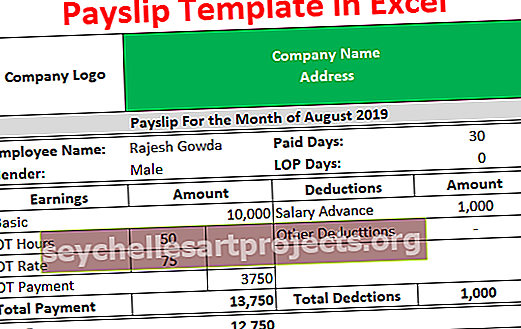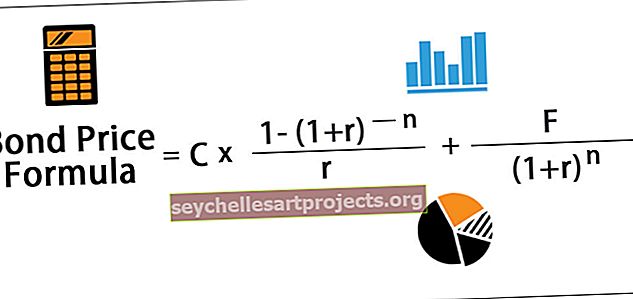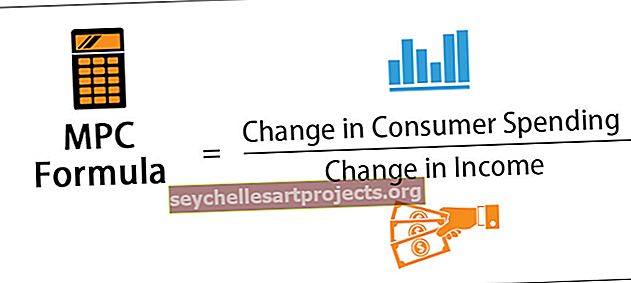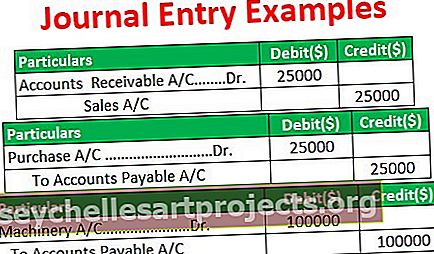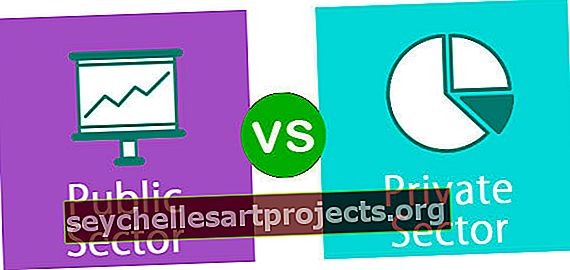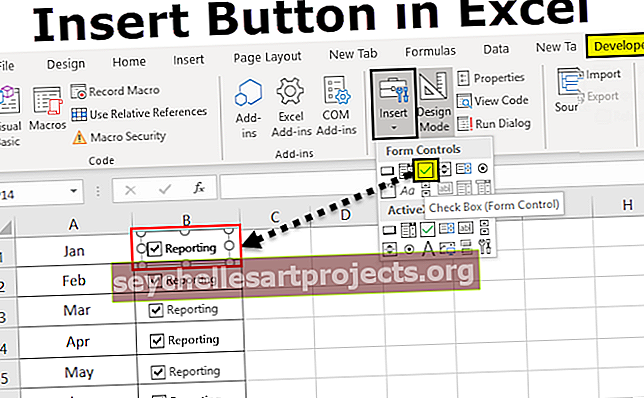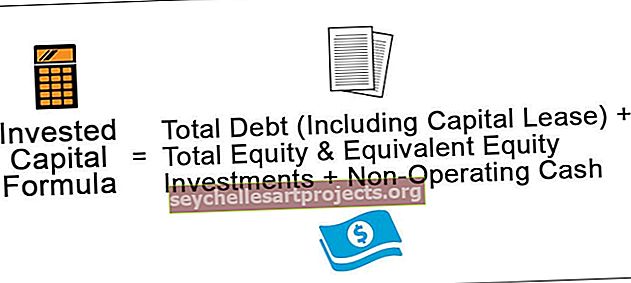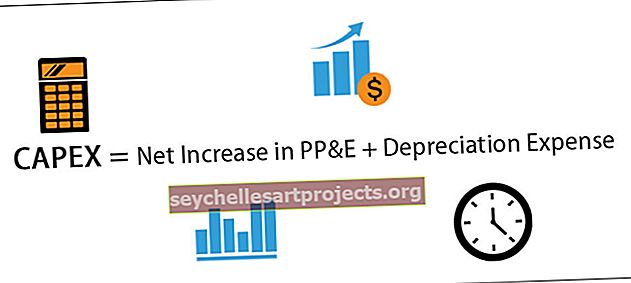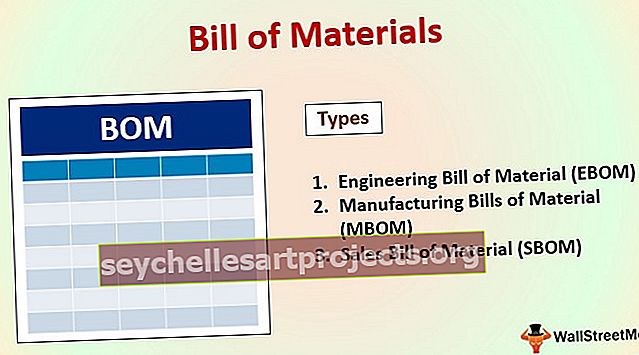OFFSET Excelissä (kaava, esimerkkejä) | Kuinka käyttää OFFSET-toimintoa?
Offset Excelissä
Offset-funktio excelissä on yksi erittäin hyödyllinen Excelin laskentataulukko-funktio, joka näyttää osien alueen solun aloituspisteestä, tässä kaavassa on yhteensä viisi argumenttia ja kaikki argumentit ovat pakollisia, menetelmä tämän käyttämiseksi funktio on seuraava, = siirtymä (viite, rivit, sarakkeet, korkeus, leveys), korkeus ja leveys viittaavat viitattuun viitteeseen.
Offset-kaava Excelissä
Alla on OFFSET-kaava Excelissä.

Excelin OFFSET-funktiossa on viisi argumenttia, joista kaksi on valinnainen. Missä,
- reference = Tämä on pakollinen parametri. Viite, josta perusta on korvattava. Se voi olla solu tai useita vierekkäisiä soluja.
- rows = Tämä on pakollinen parametri. Se voi olla positiivinen tai negatiivinen luku. Se edustaa rivien määrää, johon vasemmassa yläkulmassa oleva solu viittaa. Se käyttää viitettä pohjana. Rivit voivat olla viitteen ylä- tai alapuolella. Positiivinen arvo tarkoittaa viitearvon alapuolella ja negatiivinen arvo viitearvon yläpuolella.
- cols = Tämä on pakollinen parametri. Se voi olla positiivinen tai negatiivinen luku. Se edustaa sarakkeiden määrää, johon vasemmassa yläkulmassa oleva solu viittaa. Se käyttää viitettä pohjana. Sarakkeet voivat olla viitteen vasemmalla tai oikealla puolella. Positiivinen arvo tarkoittaa viitteen oikealla puolella ja negatiivinen arvo viitteen vasemmalla puolella.
- Height = Tämä on valinnainen parametri. Arvon on oltava positiivinen. Viitteen on oltava korkeus useissa riveissä.
- Width = Tämä on valinnainen parametri. Arvon on oltava positiivinen. Viitteen on oltava useissa sarakkeissa oleva leveys.
OFFSET Excelissä palauttaa positiivisen numeerisen arvon.
Kuinka käyttää OFFSET-toimintoa Excelissä?
Mainittu toiminto on laskentataulukko (WS) -toiminto. WS-funktiona se voidaan syöttää kaavan osana laskentataulukon soluun. Katso alla olevat esimerkit ymmärtääksesi paremmin.
Katsotaanpa alla annettuja esimerkkejä. Jokainen esimerkki kattaa erilaisen käyttötapauksen, joka on toteutettu Excelin OFFSET-toiminnolla.
Voit ladata tämän OFFSET-toiminnon Excel-mallin täältä - OFFSET-toiminnon Excel-malliEsimerkki # 1 - Selvitä 3. kilpailija tuloksista.
Tässä esimerkissä soluun F4 liittyy Excelissä OFFSET-kaava.

Joten F4 on tulos solu.

OFFSETin ensimmäinen argumentti Excelissä on B3, joka on viite. B3 on myös taulukon aloitussolu. Rivien arvo on 2 ja sarakkeiden arvo on 1. Rivi, joka on 2 osoitinta alapuolella, osoittaa rivin numeroa 5 ja sarake, joka on 1 osoitin oikealla sarakkeessa C (nimi). Joten tuloksena oleva solu on C5. Arvo C5: ssä on 'nadal'.

Esimerkki # 2 - Arvoa ei ole laskentataulukossa.
Tässä esimerkissä soluun F5 liittyy Excelissä OFFSET-kaava.

Joten F5 on tulos solu.

OFFSETin ensimmäinen argumentti Excelissä on B3, joka on viite. B3 on myös laskentataulukon aloitussolu. Rivien arvo on 2 ja sarakkeiden arvo on 2. Rivi, joka on 2 osoitinta alapuolella, osoittaa riviä 5 ja sarake, joka on 2 osoitinta oikealle, on sarake D. Joten tuloksena oleva solu on D5, mutta arvo kohdassa D5 on ei läsnä. Palautusarvo on siis 0.

Esimerkki # 3 - Virheellinen alueen viite laskentataulukossa.
Tässä esimerkissä solussa F6 on Excelissä yhdistetty OFFSET-kaava.

Joten F6 on tulos solu.

OFFSETin ensimmäinen argumentti Excelissä on B3, joka on viite. B3 on myös laskentataulukon aloitussolu. Rivien arvo on -2 ja sarakkeiden arvo on -2. Rivi, joka on -2 osoittimen yläpuolella, osoittaa rivinumeroa 0 ja sarake, joka on -2. Sekä riviä että saraketta ei ole laskentataulukossa. Joten tuloksena oleva solu F6 sisältää #REF! Keltainen tietokuvake näyttää virheellisen soluviittauksen virheen.

OFFSET-toiminto Excelissä voidaan yhdistää Excelin aritmeettisiin toimintoihin. Käydään läpi muutama esimerkki ymmärtääksemme saman.
Esimerkki # 4 - Laske arvojen summa
Tässä esimerkissä solussa F3 on Excelissä yhdistetty OFFSET-kaava.

Joten F3 on tulos solu.

OFFSETin ensimmäinen argumentti on C2, joka on viite. C2 on myös laskentataulukon aloitussolu. Rivien arvo on 0 ja sarakkeiden arvo on 0. Korkeus on 5, mikä tarkoittaa 5 riviä viitteen alapuolella, ja leveys on 1, mikä tarkoittaa yhtä saraketta. SUMMA-toimintoa käytetään OFFSETiin. Joten tässä OFFSET-funktio Excelissä palauttaisi kaikkien sarakkeessa C olevien arvojen summan. 98 + 92 + 89 + 88 + 82 = 449 summa.
Esimerkki # 5 - Laske arvojen keskiarvo OFFSET-toiminnolla
Tässä esimerkissä soluun F5 liittyy Excelissä OFFSET-kaava.

OFFSETin ensimmäinen argumentti on C2, joka on viite. C2 on myös laskentataulukon aloitussolu. Rivien arvo on 0 ja Sarakkeiden arvo on 0. Korkeus on 1, mikä tarkoittaa 1 riviä viitteen alapuolella, ja leveys on 1, mikä tarkoittaa 1 saraketta. KESKIARVO-funktiota käytetään Excelin OFFSET-funktioon. Joten tässä OFFSET Excelissä palauttaisi 2 arvon keskiarvon rivillä C2 eli 98 ja 50, joka on 74.

Muistettavaa
- Jos riveille tai sarakkeiden siirtymälle annetaan alueen ulkopuolella oleva arvo, funktio palauttaa #REF.